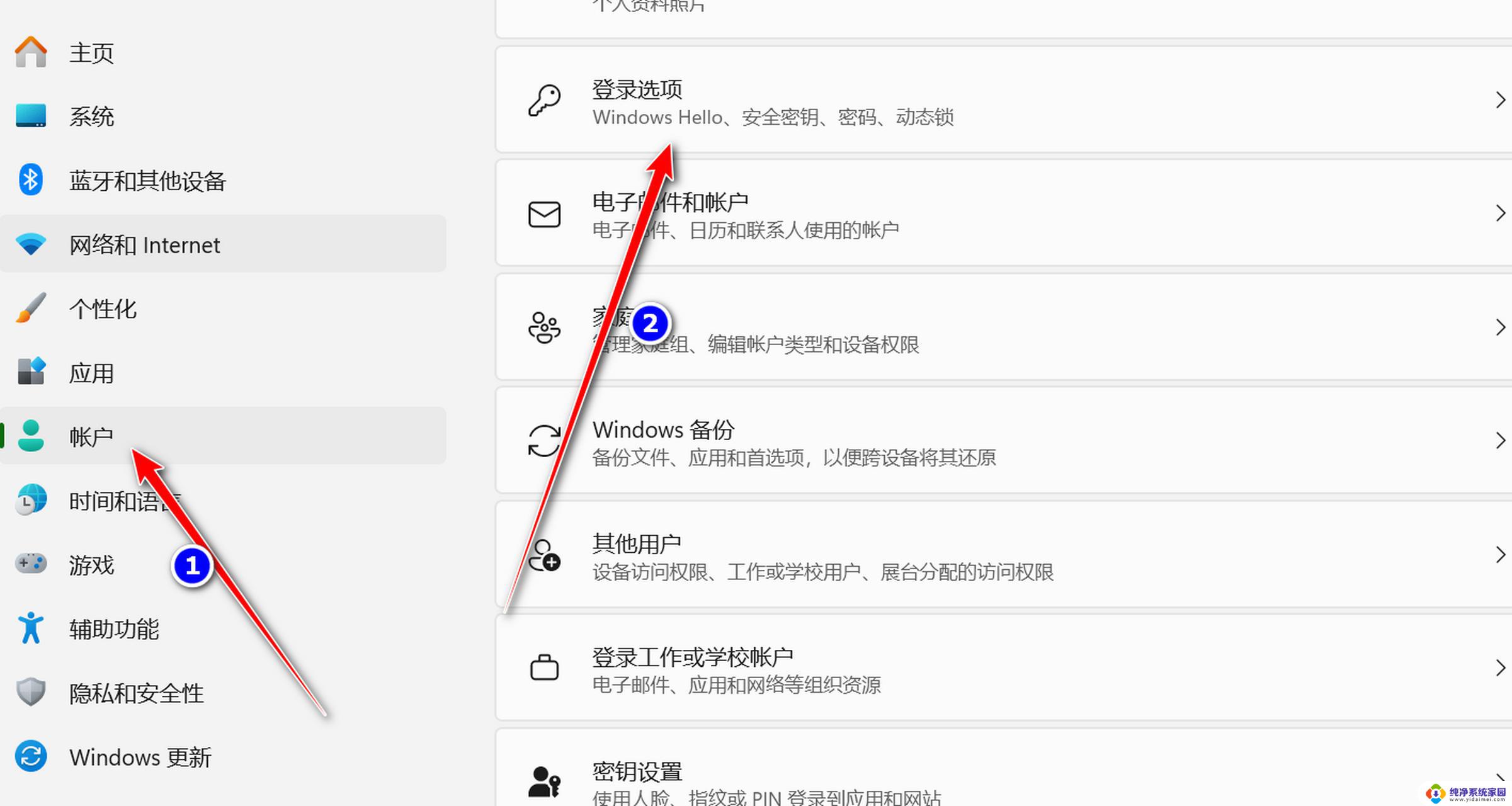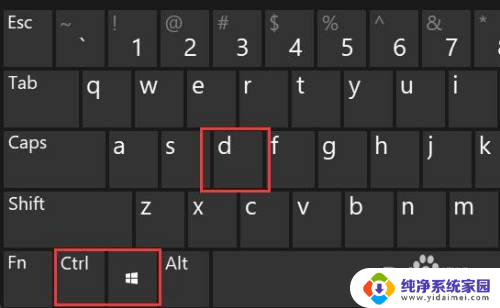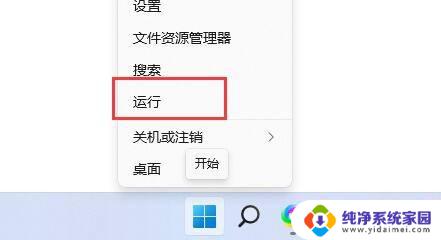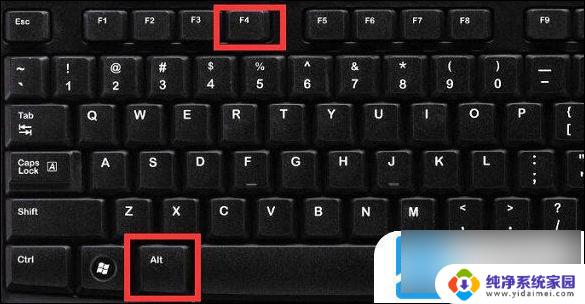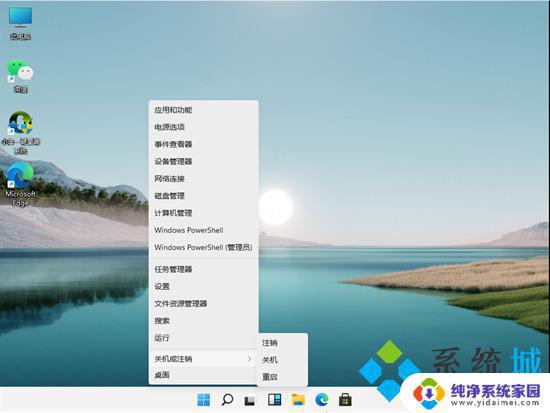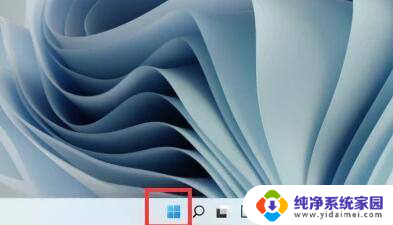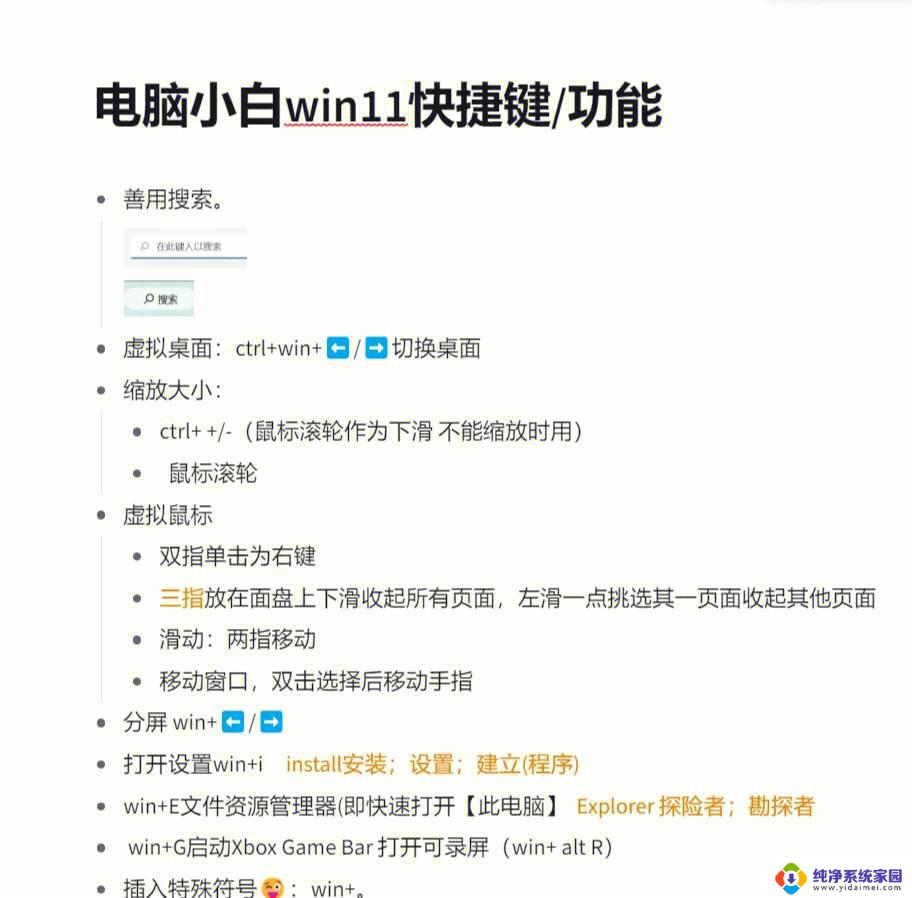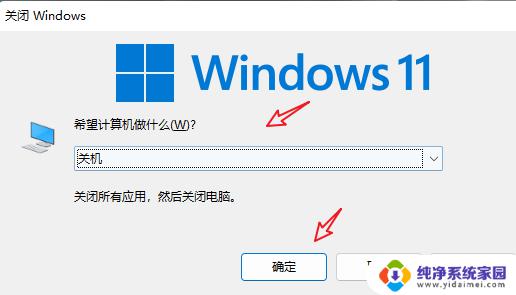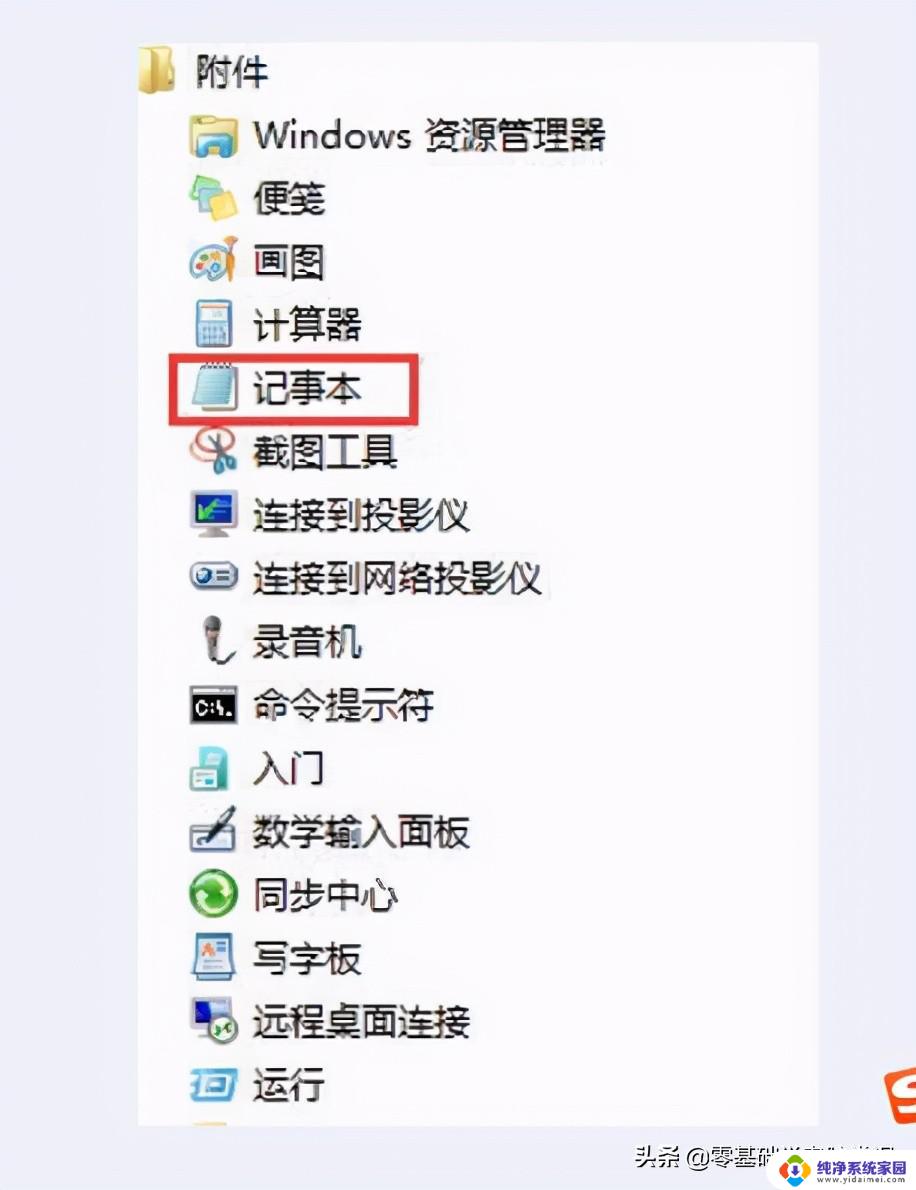win11新建窗口快捷键怎么关掉 Win11如何关闭快捷键
更新时间:2024-03-22 08:42:04作者:jiang
Win11作为微软最新发布的操作系统,带来了许多令人惊喜的功能和改进,其中新建窗口快捷键是一个备受关注的功能,它可以帮助用户更高效地操作窗口。有时候我们可能需要关闭这个快捷键,以避免误操作或者个人习惯的不同。Win11如何关闭快捷键呢?在本文中我们将为大家详细介绍Win11关闭快捷键的方法。无论您是新手还是老手,相信这些方法都能帮助您更好地使用Win11操作系统。
方法如下:
1.右键开始菜单,打开“运行”
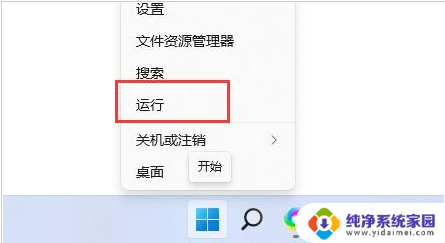
2.输入“gpedit.msc”,回车确定
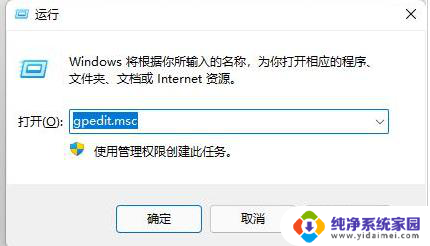
3.进入“用户配置”,展开“管理模板”下的“Windows组件”
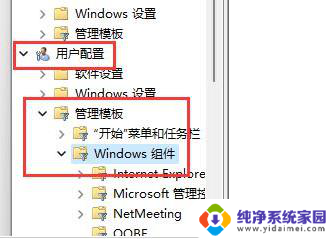
4.在下方列表找到并打开“文件资源管理器”
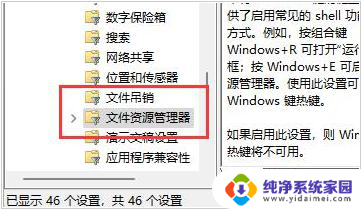
5.双击打开其中的“关闭Windows键热键”配置
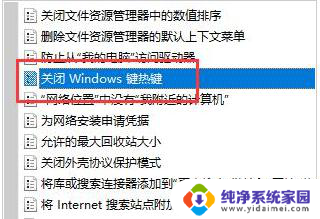
6.更改左上角选项为“已启用”并保持。更改完成后重启电脑即可关闭Win11快捷键
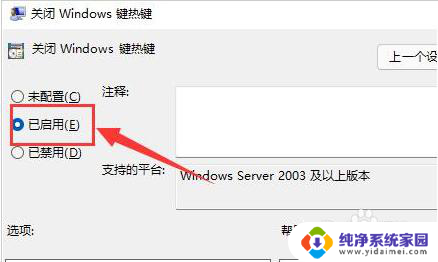
以上是关于如何关闭win11新建窗口快捷键的全部内容,如果你遇到了同样的情况,请参照我的方法进行处理,希望对大家有所帮助。